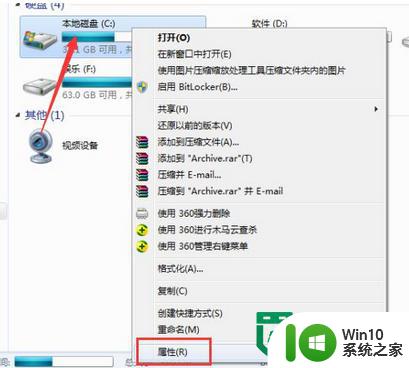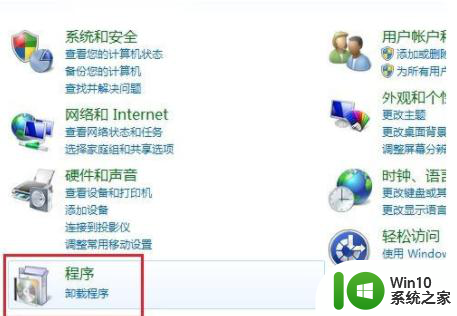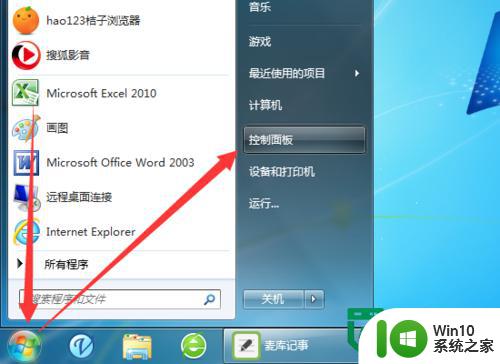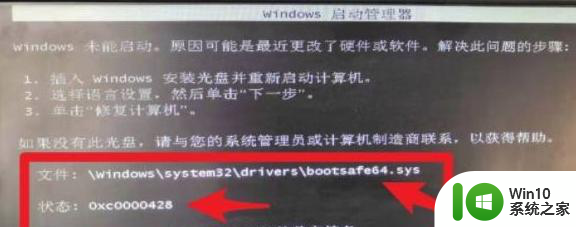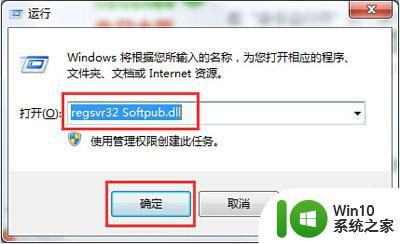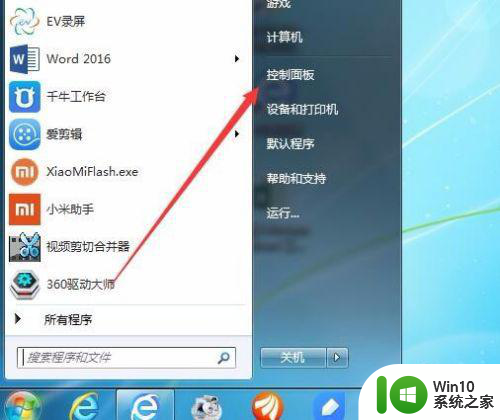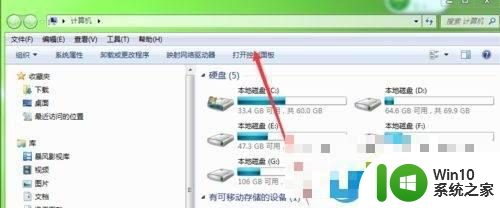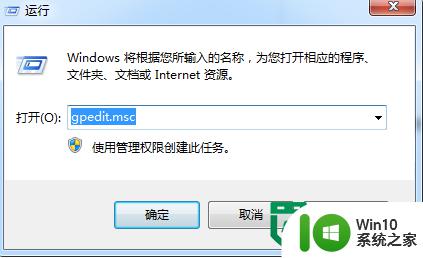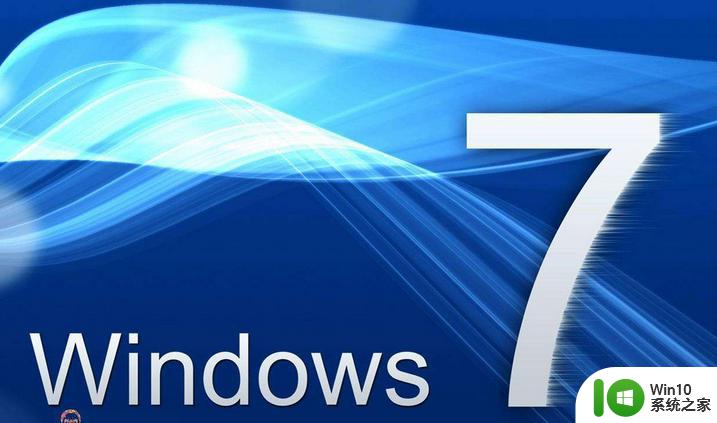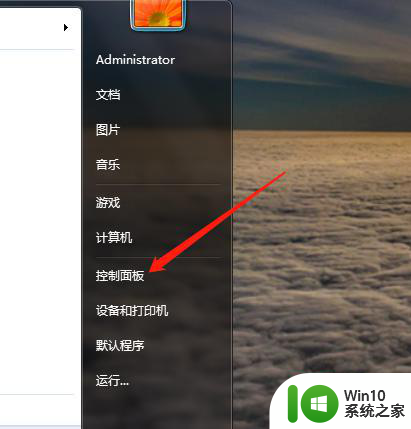怎样删除win7刚更新完的补丁 win7补丁清理工具
随着时间的推移,操作系统的补丁更新成为维护系统安全和稳定的重要手段,有时候我们可能会遇到一些问题,例如在Windows 7刚完成更新补丁后,系统出现了一些异常情况,导致我们需要删除这些补丁。为了简化这一繁琐的过程,我们可以借助Win7补丁清理工具来快速有效地进行补丁的删除。这个工具能够帮助我们找到并删除那些可能引起问题的补丁,从而恢复系统的正常运行。在本文中我们将介绍如何使用这个工具来删除Win7刚更新完的补丁,并解决由此引发的一系列问题。
具体方法如下:
1、打开资源管理器,右键点击你的系统盘,选择属性;
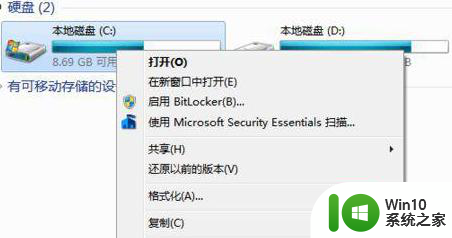
2、在弹出的对话框中选择红框位置的“磁盘清理”;
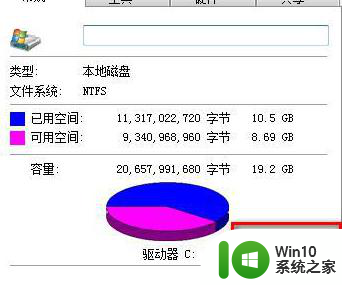
3、然后,便会弹出一个窗口。显示正在搜索可以被清理的垃圾文件,等待搜索完成,不要按下“取消”按钮;
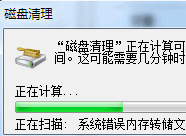
4、搜索完成后,会显示如下的对话框。这里仅仅是显示的是清理普通垃圾文件的选项,如果你要清理补丁文件,请点击下方的“清理系统文件”按钮;
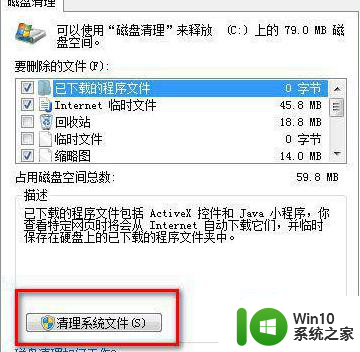
5、然后,便会继续开始搜索。继续等待搜索完成;
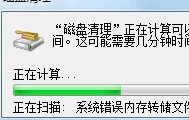
6、在这个选择界面,就可以选择清理补丁文件和其它的系统垃圾了。
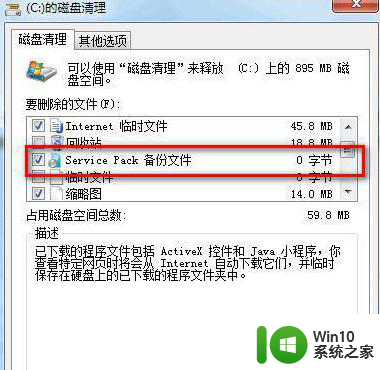
以上就是怎样删除win7刚更新完的补丁的全部内容,如果有遇到这种情况,那么你就可以根据小编的操作来进行解决,非常的简单快速,一步到位。